Telegram'ı Düzeltmenin En İyi 6 Yolu Android ve iPhone'da Çökmeye Devam Ediyor
Çeşitli / / May 16, 2022
Telegram, sürekli olarak yeni özellikler getirerek ve son kullanıcı deneyimini geliştirerek kullanıcıları cezbetmeyi başardı. Ancak, tüm bunlar süslü özellikler ve Telegram beklenmedik bir şekilde sizi kırmaya devam ederse iyileştirmeler önemsiz hale gelir. Ne yazık ki, birçok kullanıcının sıklıkla yaşadığı şey budur.

Telegram Android veya iPhone'unuzda çökmeye devam ettiği için en sevdiğiniz kişilerle iletişim kurmakta zorlanıyorsanız, bu kılavuzda size yardımcı olacak birkaç ipucu var. Öyleyse onları kontrol edelim.
1. Durdurma Telgrafını Zorla
Telefonunuzdaki bir uygulama hatalı çalışmaya başladığında yapmanız gereken ilk şey, zorla kapat açın ve tekrar açın. Çoğu durumda, geçici hataları düzeltmek ve uygulama çökmelerini önlemek yeterince iyidir.
Android'de Telegram'ı durdurmaya zorlamak için Telegram uygulaması simgesine uzun basın ve açılan menüden bilgi simgesine dokunun. Uygulama bilgisi sayfasında Zorla durdurma seçeneğine dokunun.


iPhone'da Telegram kullanıyorsanız, uygulama değiştiriciyi getirmek için ekranın altından yukarı kaydırın ve yarıya kadar duraklayın (veya Ana Ekran düğmesine iki kez basın). Telegram'ı bulun ve kapatmak için yukarı kaydırın.

İyi çalışıp çalışmadığını görmek için Telegram'ı kullanmayı deneyin.
2. Uygulama İzinlerini Kontrol Edin
Telegram gerekli izinlere sahip değilse, belirli görevleri gerçekleştiremeyebilir veya beklenmedik bir şekilde çökebilir. Telegram'dan geçebilirsiniz telefonunuzdaki uygulama izinleri Uygulamaya gerekli tüm izinlere izin verildiğinden emin olmak için.
Android
Aşama 1: Telegram uygulaması simgesine uzun basın ve beliren menüden bilgi simgesine dokunun. Uygulama bilgisi sayfasında İzinler üzerine dokunun.


Adım 2: Tüm önemli izinlere tek tek izin verin.


iPhone
Aşama 1: İPhone'unuzda Ayarlar uygulamasını başlatın ve Telegram'a dokunmak için aşağı kaydırın.
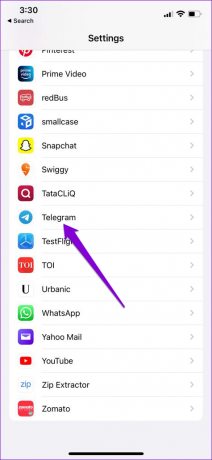
Adım 2: Her izni gözden geçirin ve izin vermek için ilgili geçişleri kullanın.

Tamamlandığında, Telegram uygulamasını yeniden başlatın ve beklendiği gibi çalışması gerekir.
3. Telgraf Önbelleğini Temizle
Telegram gibi uygulamalar, kullanımları sırasında önemli miktarda önbellek verisi toplama eğilimindedir. Ancak bu veriler bir kez eskidiğinde, yardımcı olmaktan çok acıtır. Bu veriler bozuksa, uygulamanın performansını etkileyebilir ve bu tür olağandışı davranışlara yol açabilir.
Neyse ki, Telegram, temizleme seçeneği sunar uygulama içindeki verileri önbelleğe alın. Android veya iPhone'unuzda buna nasıl erişebileceğiniz aşağıda açıklanmıştır.
Aşama 1: Telefonunuzda Telegram'ı açın. Ayarlar'ı açmak için sol üst köşedeki üç yatay çizgiye dokunun.
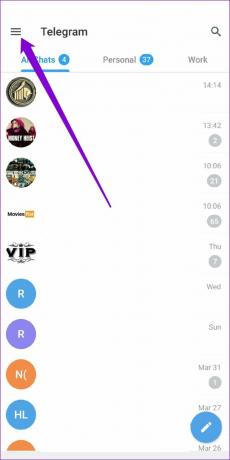

iPhone'unuzda Telegram kullanıyorsanız, sağ alt köşedeki Ayarlar sekmesine geçin.

Adım 2: Ardından, Veri ve Depolama'ya gidin ve Depolama Kullanımı seçeneğine dokunun.

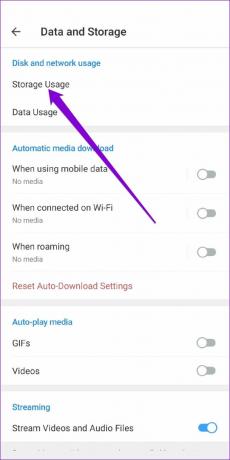
Aşama 3: Cihaz deposu altında, Telgraf Önbelleğini Temizle seçeneğine dokunun. Onaylamak için Önbelleği Temizle'ye basın.

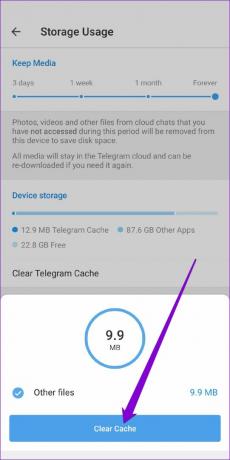
4. Google Play Hizmetlerini Sıfırla (Android)
Google Play Hizmetleri, tüm uygulamalarınızı, Google hizmetlerinizi ve Android'i birbirine bağlamak için arka planda çalışan önemli bir uygulamadır. Eğer Google Play Hizmetleri bir sorunla karşılaşıyor, Telegram dahil diğer uygulamaların aniden donmasına veya çökmesine neden olabilir. Bunu nasıl düzeltebileceğiniz aşağıda açıklanmıştır.
Aşama 1: Telefonunuzdaki tüm uygulamaların listesini görmek için Ayarlar menüsünü açın ve Uygulamalar ve bildirimler'e gidin. Google Play Hizmetlerini bulmak için aşağı kaydırın ve üzerine dokunun.


Adım 2: Depolama ve önbellek öğesini seçin.
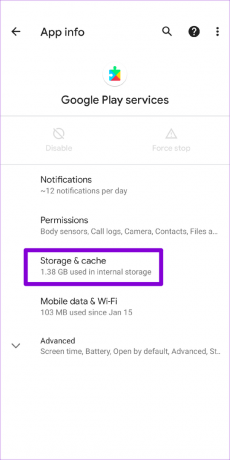
Aşama 3: Depolamayı temizle üzerine dokunun ve aşağıdaki menüden Tüm Verileri Temizle düğmesini seçin.


Bundan sonra, düzgün çalışıp çalışmadığını görmek için Telegram'ı yeniden başlatın.
5. Telegram Uygulamasını Güncelle
Uygulama güncellemeleri genellikle yeni özellikler, iyileştirmeler ve en önemlisi hata düzeltmeleri getirir. Bu nedenle, yukarıda belirtilen çözümlerin hiçbiri işe yaramazsa, Telegram uygulamasını güncellemek iyi bir fikirdir.
Android için telgraf
iPhone için telgraf
6. Uygulama Beta Programından Ayrılın
Yeni özellikleri genel kullanıma sunulmadan önce denemek için Telegram'ın uygulama beta programına katıldıysanız, bu tür kararlılık sorunları ortaya çıkabilir. Bu nedenle, Telegram Android veya iPhone'unuzda sürekli çöküyorsa, beta programından çıkmayı ve uygulamanın kararlı bir sürümüne geçmeyi düşünmelisiniz.
Android
Google Play Store uygulamasını açın ve Telegram'ı arayın. 'Beta test kullanıcısısınız' altındaki Ayrıl düğmesine dokunun ve onaylamak için Ayrıl'a basın.


iPhone
iPhone'da TestFlight Uygulamasını başlatın ve Telegram'a gidin. Beta programından çıkmak için Testi Durdur'a dokunun.

Çökmekten Kaçının
Telegram uygulamasının sebepsiz yere size çarpmaya devam etmesi sinir bozucu. Ancak, bu önerilerden hiçbiri sorunu çözmezse, son çare olarak Telegram'ı kaldırıp yeniden yüklemeyi deneyebilirsiniz.
Son güncelleme 16 Mayıs 2022
Yukarıdaki makale, Guiding Tech'i desteklemeye yardımcı olan bağlı kuruluş bağlantıları içerebilir. Ancak, editoryal bütünlüğümüzü etkilemez. İçerik tarafsız ve özgün kalır.

Tarafından yazılmıştır
Pankil, mesleğine EOTO.tech'te yazar olarak başlayan bir İnşaat Mühendisidir. Kısa süre önce Guiding Tech'e Android, iOS, Windows ve Web için nasıl yapılır, açıklayıcılar, satın alma kılavuzları, ipuçları ve püf noktalarını ele almak için serbest yazar olarak katıldı.



